Questo argomento descrive come rilevare e distribuire i prodotti in-app nel gioco dopo che i giocatori li hanno acquistati con Play Points nell'app Google Play.
Una volta che gli utenti riscattano i punti Play per un prodotto in-app nell'app Google Play, gli articoli devono essere consegnati immediatamente nel tuo gioco. Di seguito viene mostrato come un utente acquista articoli con i punti Play.
| 1. Fai clic su Play Points. | 1. Fai clic sulla scheda Usa per visualizzare gli elementi. | 2. Seleziona un articolo e fai clic su Usa punti per completare l'acquisto. | 3. Ricevi l'articolo. |
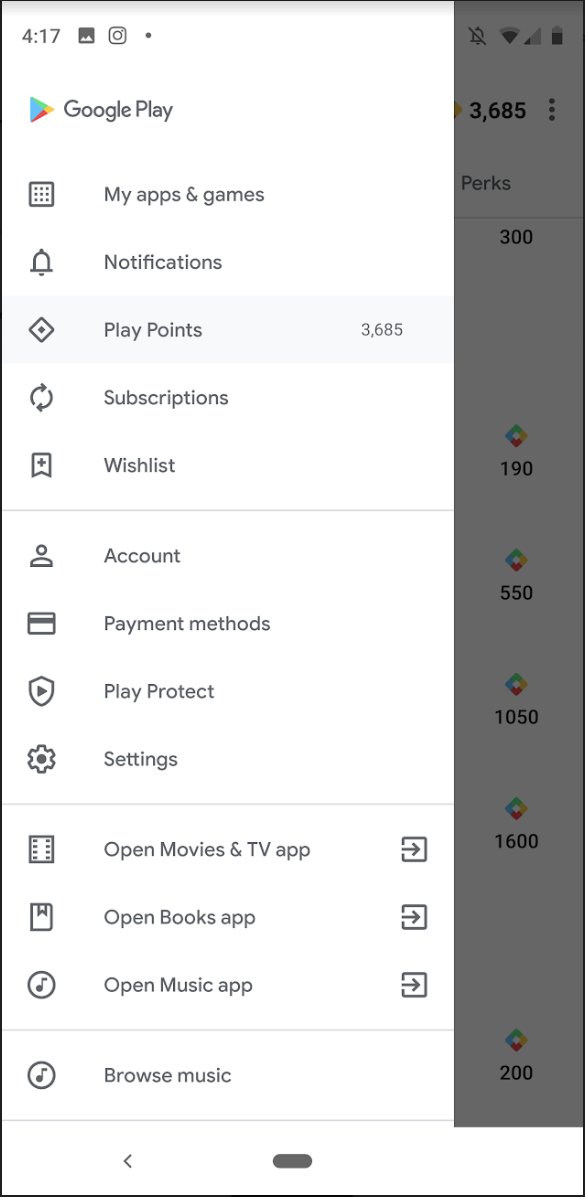
|
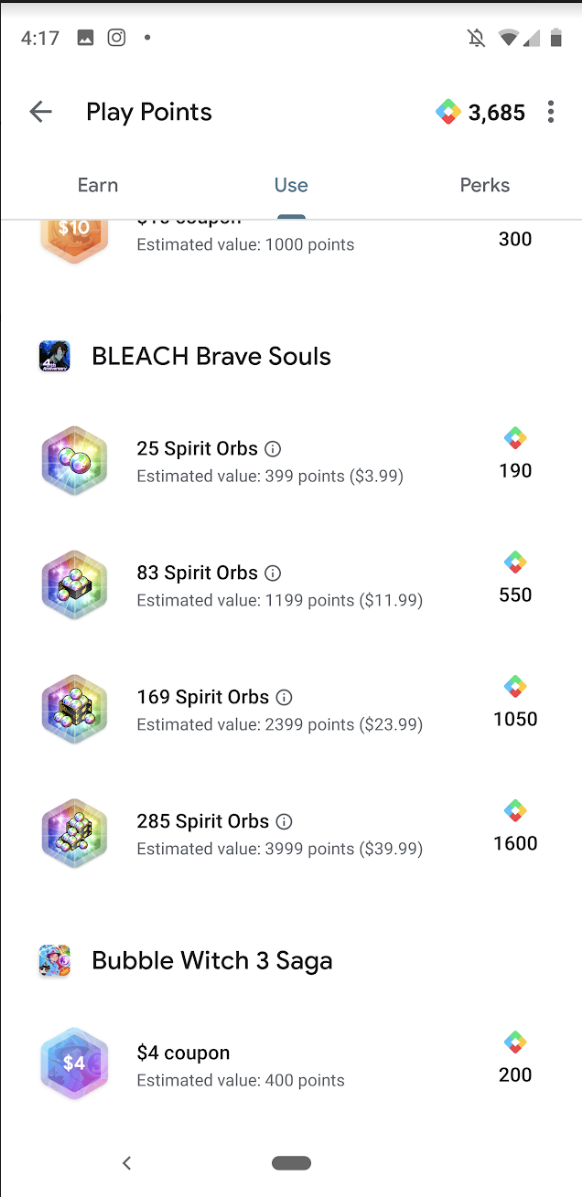
|
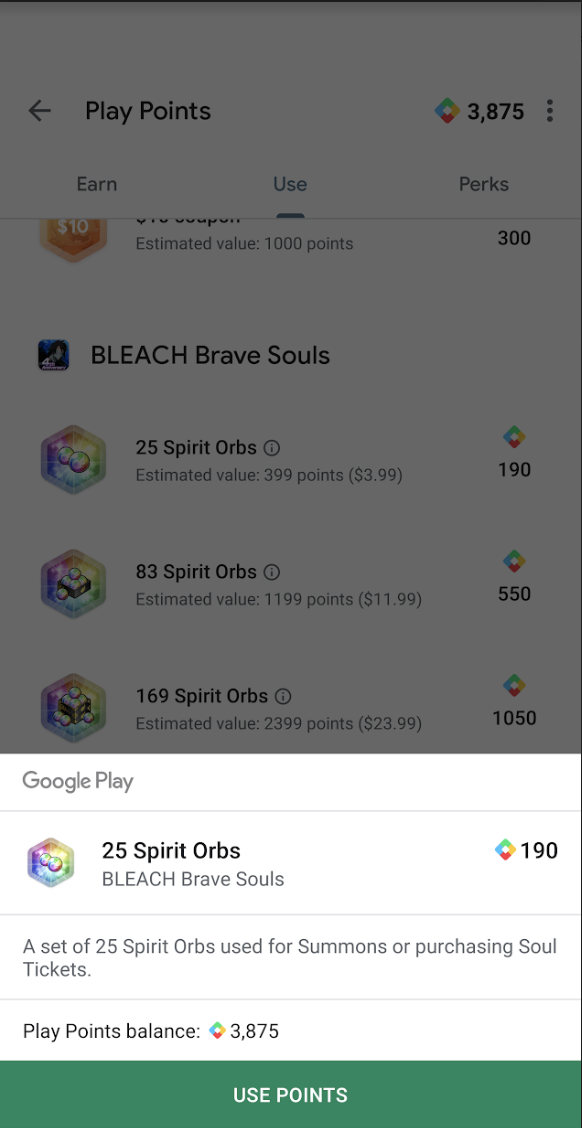
|
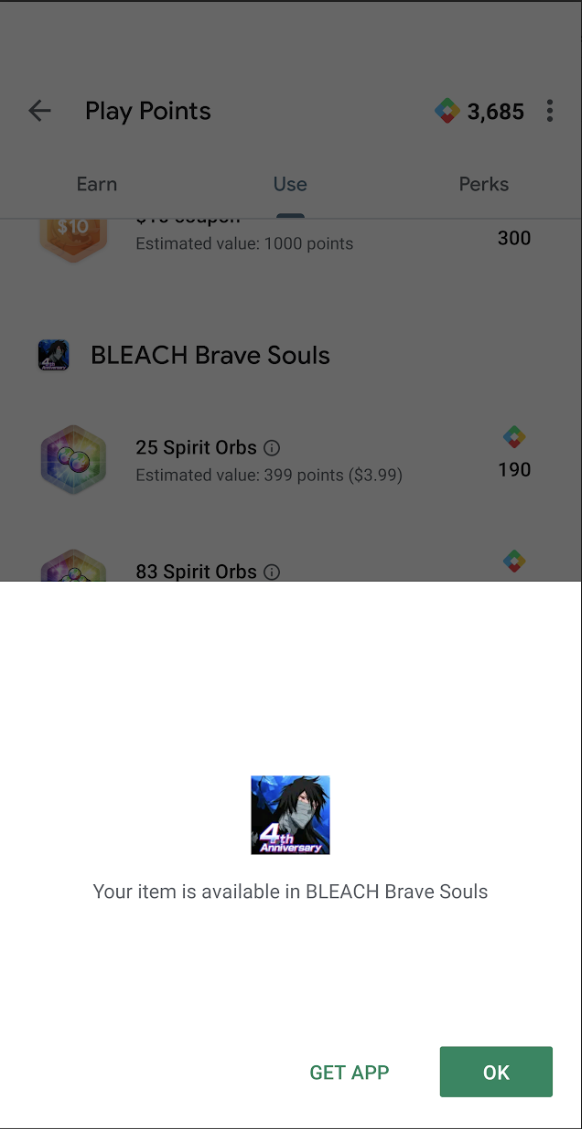
|
Nell'esempio, il gioco non è in esecuzione mentre il prodotto viene acquistato. Gli utenti possono anche scambiare punti Play con prodotti quando il gioco non è installato sul loro dispositivo. Per questo motivo, devi progettare il gioco in modo che gestisca la consegna degli articoli in-app al di fuori dello store in-game.
Prima di iniziare
Prima di rilevare e distribuire un prodotto in-app, devi creare il prodotto e le promozioni Play Points.
Requisiti di pubblicazione
Quando distribuisci prodotti in-app nel tuo gioco utilizzando una promozione Play Points, devi rispettare i requisiti riportati in questa sezione.
Tempi di consegna
Quando un giocatore scambia punti Play con un prodotto in-app, utilizza la libreria Fatturazione Google Play per consegnare l'articolo in modo tempestivo.
Messaggio di consegna
Quando un utente torna al tuo gioco dopo aver acquistato un prodotto in-app al di fuori del gioco, devi mostrare una conferma che il prodotto è stato concesso correttamente all'interno del gioco. Il messaggio dovrebbe essere visualizzato sotto forma di finestra di dialogo popup o di messaggio in-game. Gli utenti non devono eseguire ulteriori passaggi per ricevere l'articolo.
Ecco il formato del messaggio richiesto:
Un messaggio chiaro che indica che l'articolo è stato ricevuto.
Fai riferimento chiaramente al nome dell'articolo e a "Play Points" per assicurarti che gli utenti possano distinguerlo da altri contenuti che ricevono.
Il nome dell'articolo deve includere anche la denominazione corretta se sono presenti articoli simili con più denominazioni.
Il messaggio, la notifica in-game o la finestra di dialogo popup deve essere visibile all'utente finché non fa clic su una conferma, ad esempio Continua o Ok. Non deve essere presente un pulsante Annulla, in quanto questo messaggio ha solo lo scopo di notificare agli utenti l'elemento che hanno ricevuto in-game. Se non è presente un pulsante di conferma, il messaggio deve essere visibile agli utenti per almeno 3 secondi prima di scomparire per assicurarsi che sappiano di aver ricevuto l'articolo.
Ecco un esempio di messaggio:
"Articolo ricevuto. Hai appena ricevuto 100 Gemme con Play Points. Continua."
Gli utenti dovrebbero vedere un'animazione o una conferma visiva che mostri l'aumento del saldo di valuta in-game. Se l'articolo è un articolo in-app durevole o di consumo, gli utenti devono essere indirizzati alla posizione in cui l'articolo è stato sbloccato o è disponibile all'interno del gioco.
Rilevare gli articoli ricevuti al di fuori del gioco
Se il tuo gioco utilizza il sistema di fatturazione di Google Play, consulta Rilevare ed elaborare gli acquisti per rilevare i prodotti in-app ricevuti al di fuori del gioco.
Visualizzare una conferma di consegna
Quando gli utenti utilizzano i punti Play e ricevono un articolo di scambio, si aspettano che il gioco mostri un messaggio in-game o utilizzi un tipo di notifica per informarli che l'articolo è stato ricevuto ed elaborato correttamente. Consulta Notifica all'utente per confermare l'acquisto.
Aggiornamenti per motori di gioco specifici
Ecco alcune considerazioni da fare per motori di gioco specifici:
Se il tuo gioco è creato con Unity, ti consigliamo di verificare se l'implementazione IAP che utilizzi supporta già le promozioni Play Points.
Se il tuo gioco è creato con Cocos2d-x o Unreal Engine (C/C++), molto probabilmente dovrai scrivere il codice JNI che chiama le API Java dal tuo codice C/C++.
Best practice lato server
Questa sezione contiene le best practice lato server da utilizzare per le promozioni Play Points:
Se chiami
Purchases.products: getsul tuo server, verifica se devi gestire separatamente gli articoli di scambio delle ricompense di Play e altri prodotti in-app in base ai valori diproductId.Se utilizzi
Inappproducts: listsul tuo server, verifica se devi separare gli articoli di scambio di Play Rewards da altri prodotti in-app in base ai valoriproductId.Esamina le seguenti best practice per verificare se devi apportare ulteriori modifiche:
- Riferimento:
- Implementa la verifica della firma lato server.
- Assicurati che i valori di
purchaseTokeneorderIdsiano univoci e non siano stati utilizzati in precedenza.
Risoluzione dei problemi
Questa sezione contiene consigli per scenari che possono generare richieste da parte dei clienti.
Più account utente
Se un utente ha più Account Google sul proprio dispositivo e riscatta i punti Play sull'account sbagliato, Google non può trasferire gli articoli agli altri account. Allo stesso modo, la tua app non può trasferire l'elemento chiamando il metodo
getPurchases(). In questo scenario, valuta la possibilità di fornire manualmente gli
articoli in-app all'utente utilizzando le operazioni di assistenza clienti.
Articoli in ritardo o mancanti
Se i giocatori riscontrano ritardi o problemi con gli articoli premio, consulta la guida alla risoluzione dei problemi relativi agli acquisti in-app nella documentazione del Centro assistenza Google Play.

